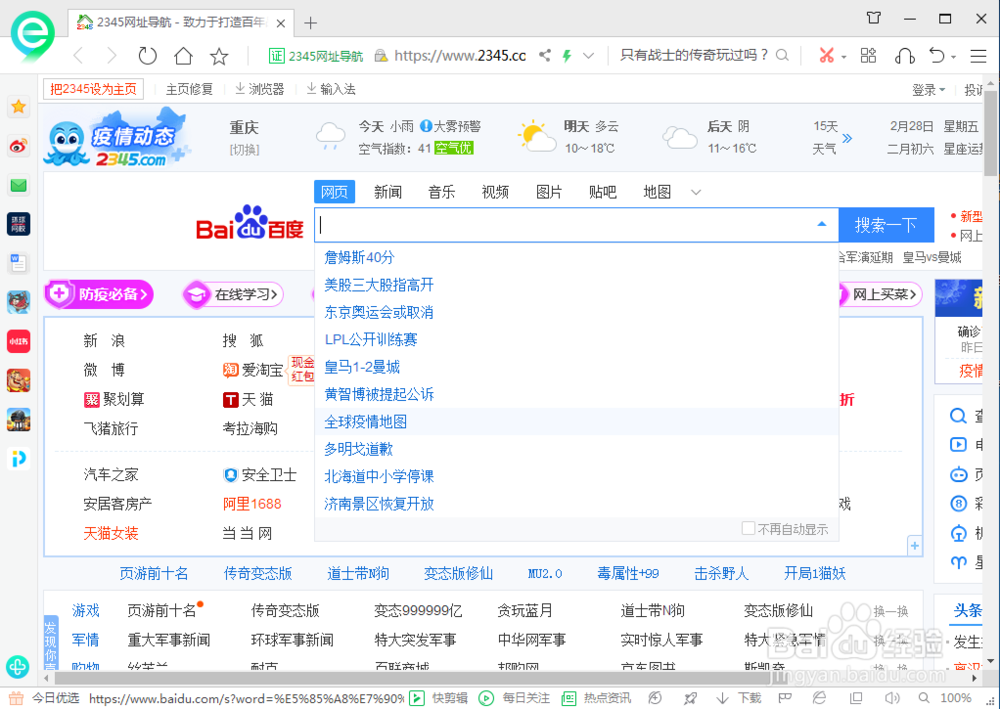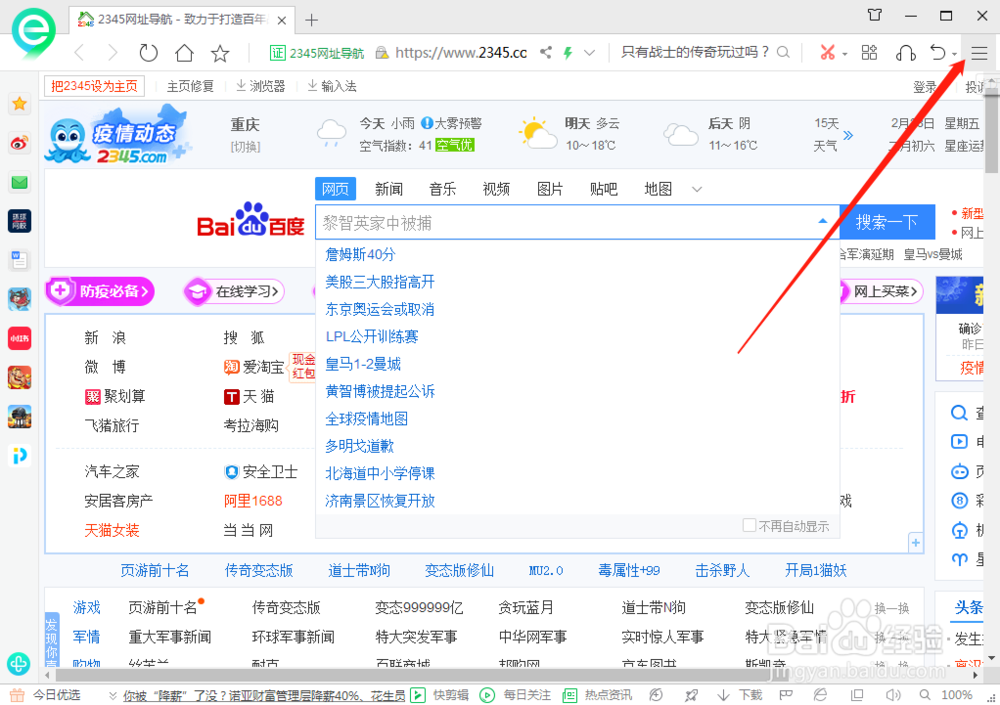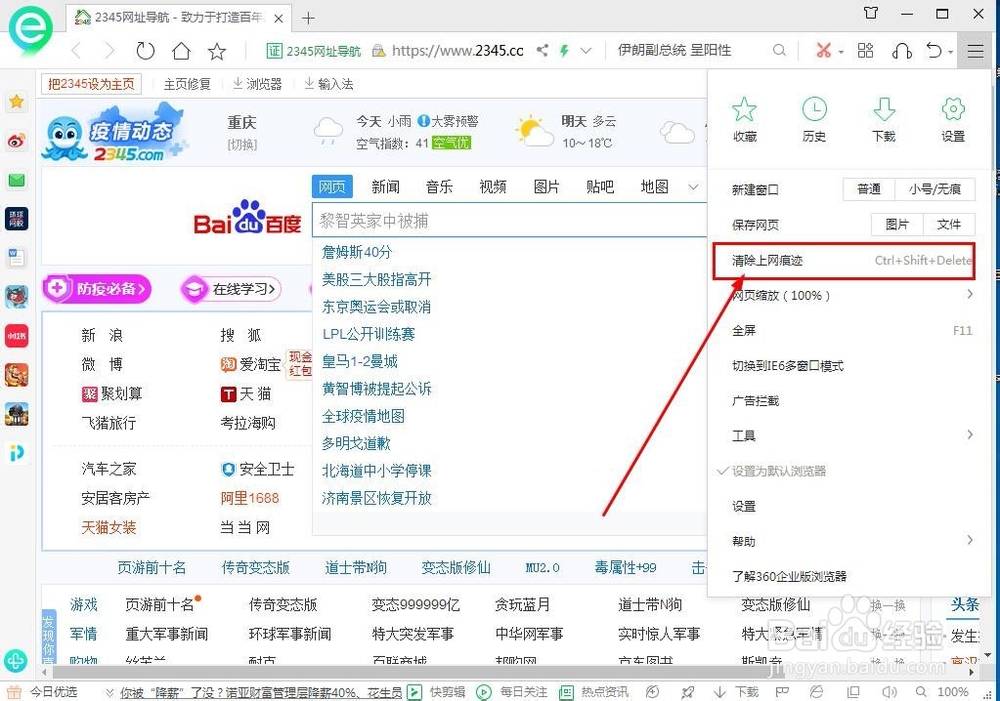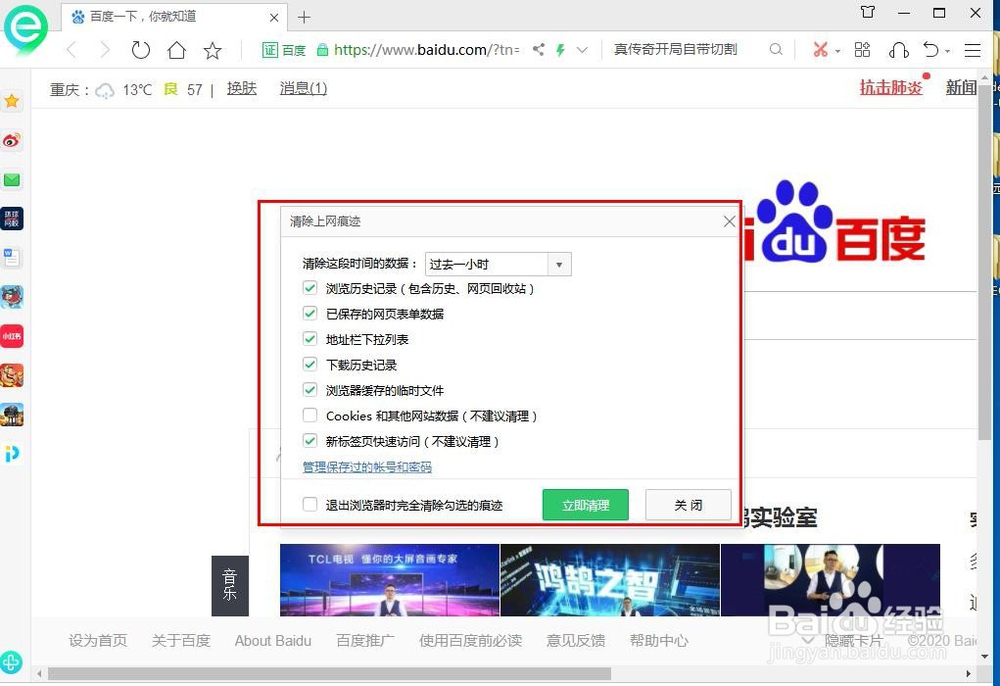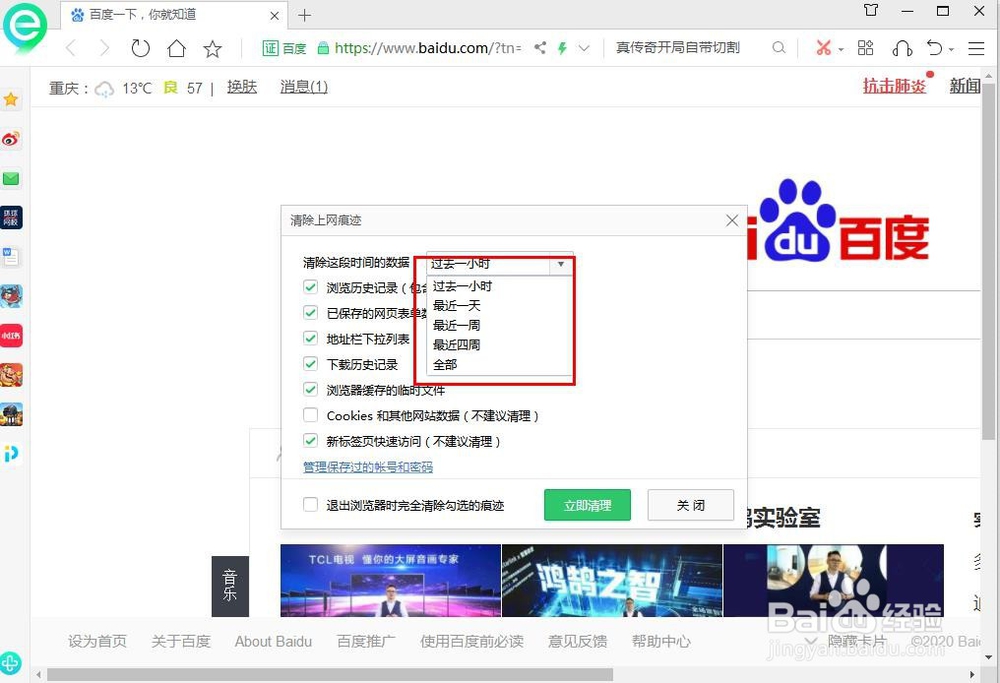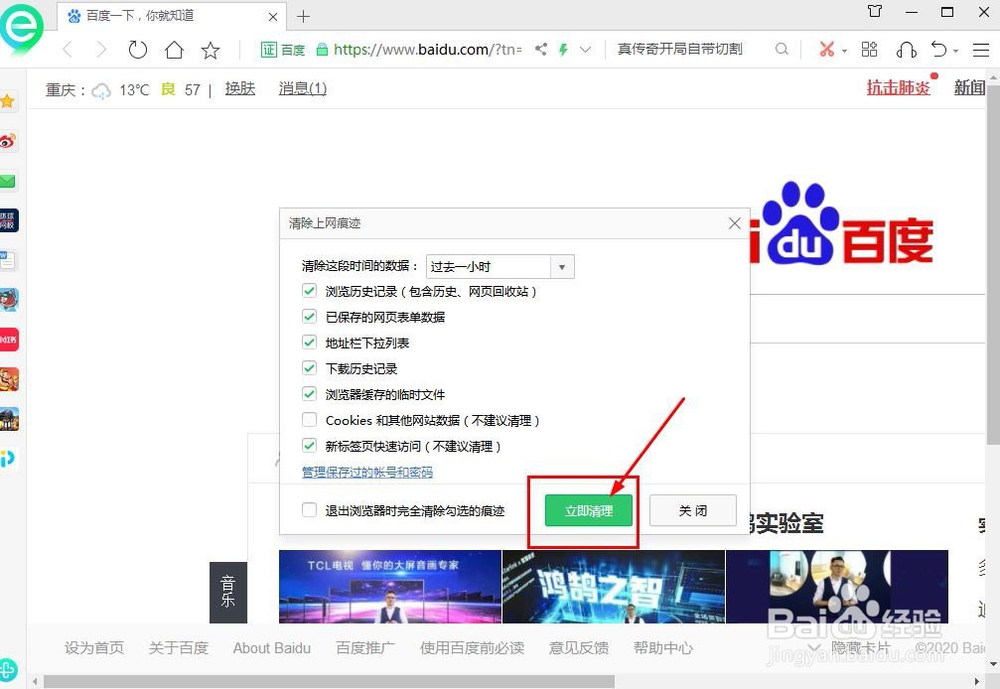360浏览器清除缓存的详细步骤
1、第一步:点击鼠标左键一下,打开360浏览器,(如图所示)
2、第二步:下面就是360浏览器打开后界面(如图所示)
3、第三步:然后点击右上面的“三个杠”打开菜单栏 (如图所示)
4、第四步:会弹出的下拉菜单栏,然后点击“清除上网痕迹”菜单项,(如图所示)
5、第五步:会弹出一个窗口,清除这段时间的数据 (如图所示)
6、第六步:在清除上网痕迹这里你很看到有很多垃圾清理信息,可以供你选择当然你点击全部的时候,你可以选择清理一个小时前的,或者是一天 ,最近一周 ,最近四周和全部垃圾。(如图所示)
7、第七步:可以你选择你要清理的数据以及时间以后点击“立即清理”即可(如图)
8、第八步:完成
声明:本网站引用、摘录或转载内容仅供网站访问者交流或参考,不代表本站立场,如存在版权或非法内容,请联系站长删除,联系邮箱:site.kefu@qq.com。
阅读量:72
阅读量:51
阅读量:53
阅读量:64
阅读量:77